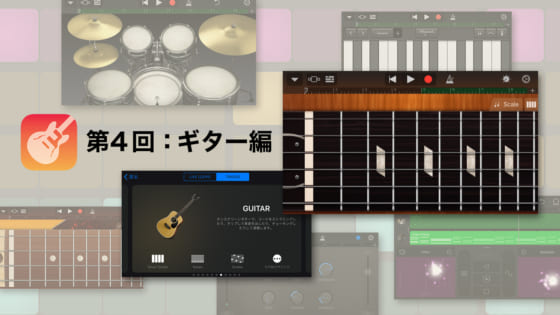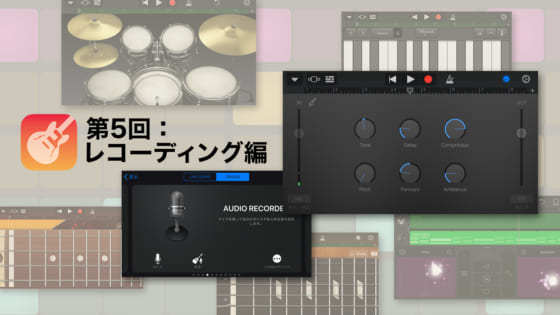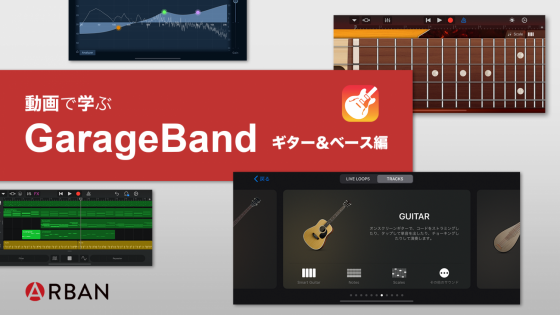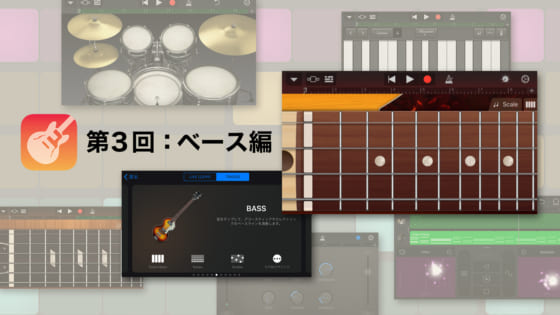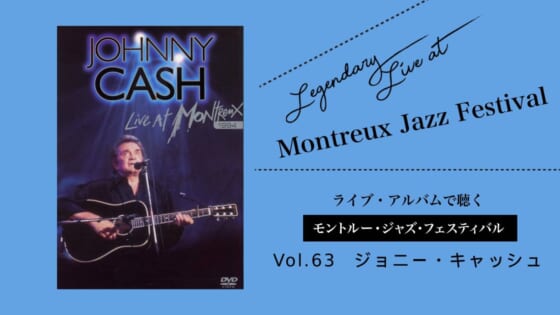投稿日 : 2019.01.25 更新日 : 2021.03.18
【ベース編】GarageBandの使い方-無料アプリで楽曲制作/第3回
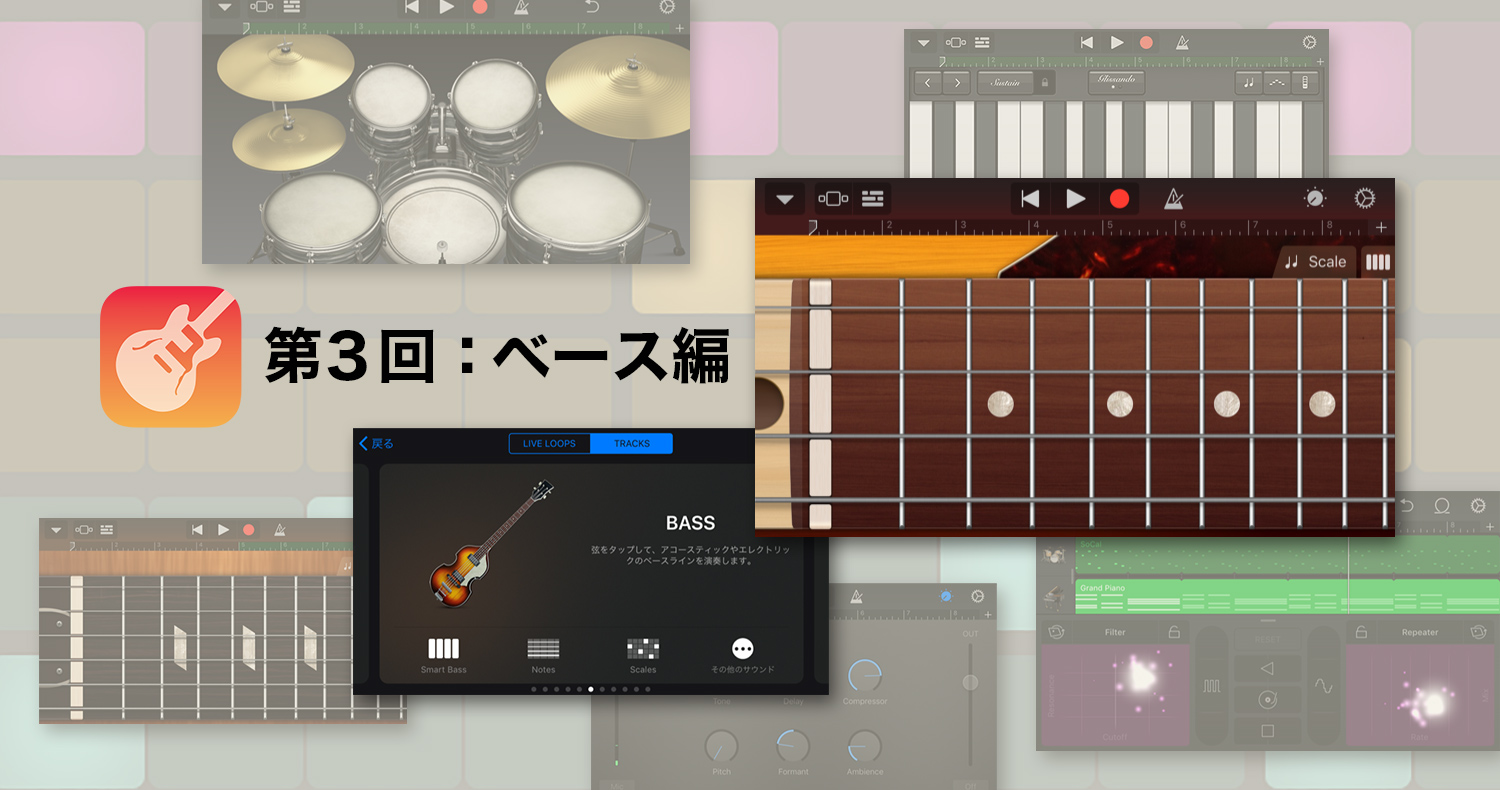
MENU
コンピューターの進化とともにさまざまな音楽表現の可能性を広げたDTM(デスクトップ・ミュージック)だが、いまや誰もが持つスマホやタブレットでも本格的な音楽制作を楽しむことが可能になっている。なかでも特に身近で手軽なツールが、iPhoneの無料iOSアプリ「GarageBand(ガレージバンド)」だ。
初回の「ドラム編」でドラム・パターンを作成。続く「ピアノ編」では曲の骨組みとなるコードを作成した。そして今回は、曲の土台となるベース・パートを作成していく。「ベースって地味」と思う方もいるかもしれないが、その役割は重要。曲の低音部を支えるだけでなく、コードの進行をリードする役割や、いわゆるグルーヴを生み出す上でも欠かせないパートだ。
【動画解説付き】 iPhoneアプリ GarageBand(ガレージバンド)の使い方「ギター&ベース編」
ベースを立ち上げよう
まずは前回の「ピアノ編」終了時のファイルを開いて続きから進めていこう。通常であればGarage Bandを起動すると前回保存したファイルが自動で開くが、開かない場合は、以下の手順でファイルを起動する。
画面左上の「▼」マークに触れると現れる「My Songs」というアイコンをタップ。
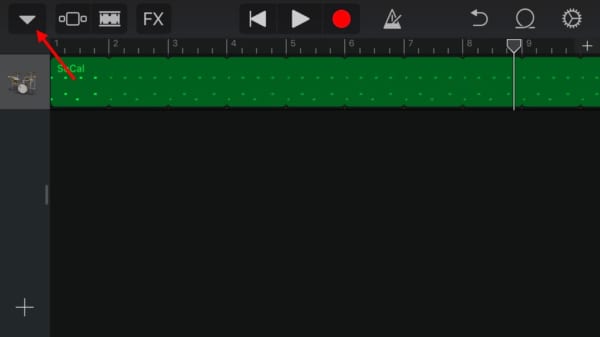
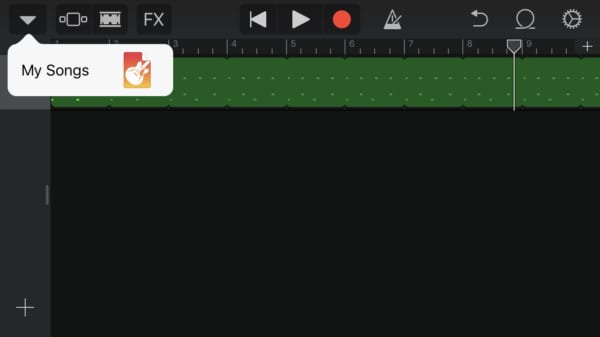
以下の画面に切り替わったら、自分が保存したファイル名を選択。すると前回終了した時点の画面が表示される。前回の解説時には「Demo 1」というファイルを作成したので、これを起動。
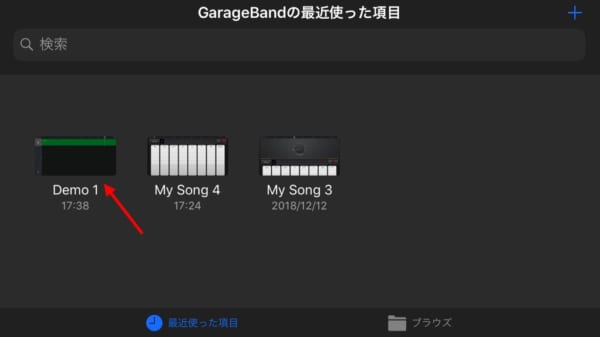
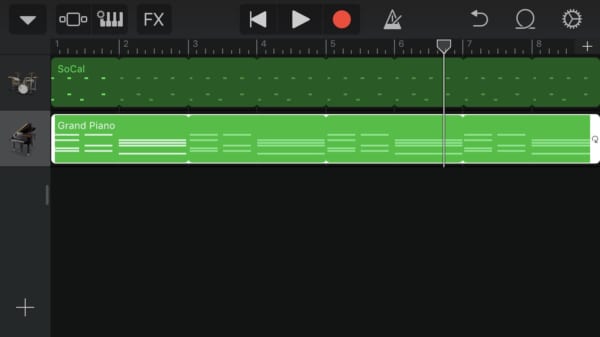
上の画面が立ち上がればOKだが、楽器の画面が表示されてしまう場合は、以下のように画面左上の「トラック表示ボタン」をタップしてメイン画面に切り替えよう。
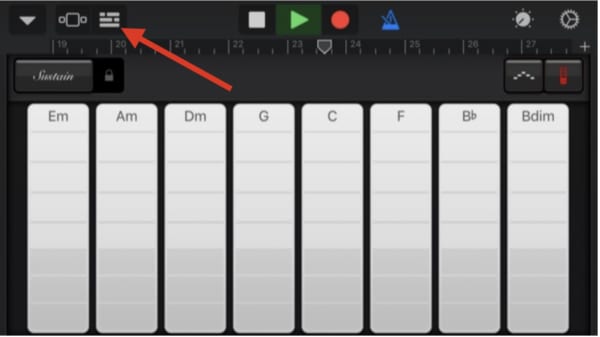
メイン画面に切り替わったら画面左下にある「+」マークをタップ。

すると、以下の「楽器の選択画面」が表示される。画面を左右にスライドして「BASS」を選択しよう。
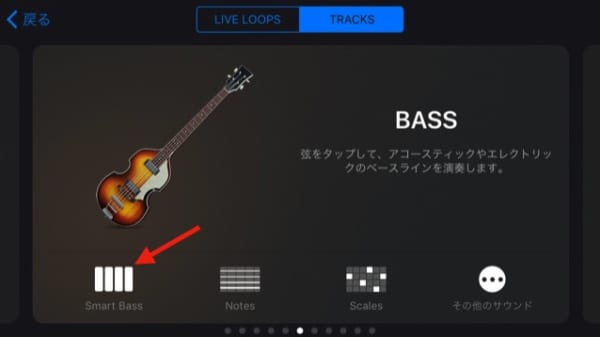
画面下の4つのカテゴリの中から「Smart Bass」を選択。なお、Smart Bassは初心者に向けた機能なので、通常のベースと同じようにプレイしたいという方は右隣の「Notes」を選択しよう。
ベースラインも指一本!便利な機能「Smart Bass」
「Smart Bass」は、楽器が弾けない/ベースの知識が無い方も簡単にベースシスト気分を味わえる便利な機能だ。
以下画像を見ると、コード名(Dm7やG7など)の下に4つの弦(赤矢印)が並んでいる。この4つの弦を特定のコード線上で弾くと、そのコードに合ったベースラインを弾くことができる。Dm7線上の4つの弦を弾けば、Dm7に準じた音階が鳴るという仕組みだ。
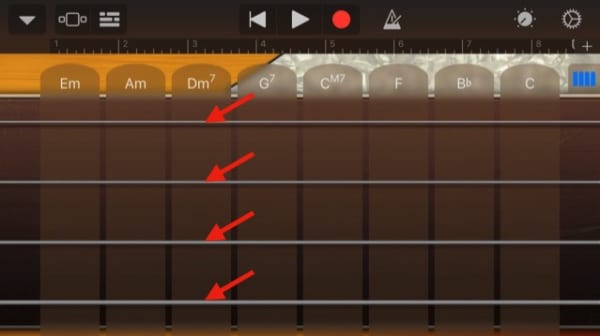
前回の「ピアノ編」を読んでいただいた方はお気づきかもしれないが、これは「Smart Piano」のベース版。今回の参考曲、マルーン5の「Sunday Morning」のコード進行は「Dm7 → G7 → CM7」なので、タイミングに合わせてコード上の弦を弾けばベースラインが簡単に打ち込めるというわけだ。
「Autoplay(オートプレイ)」で自動演奏も可能に
「Smart Bass」には自動演奏機能「Autoplay(オートプレイ)」も用意されている。画面右上の「ダイヤルマーク」をタップすると「オートプレイ」が表示される。
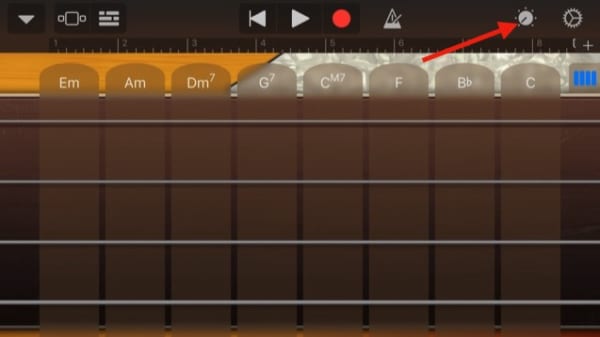
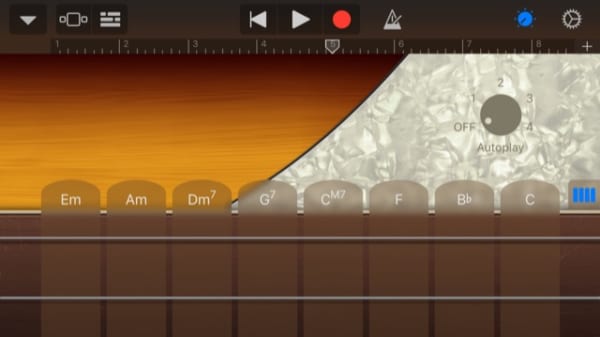
オートプレイには4つのパターンが用意されており、シンプルなパターンや少し動きのあるパターンなどを自動演奏してくれる。ダイヤルの1〜4のいずれかを選択して、画面下部のコード上に触れると演奏がスタートする。
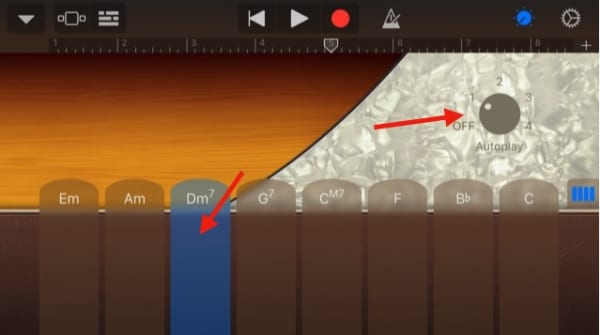
◆ 他の楽器に合わせて演奏&録音してみよう
早速、オートプレイを使って前回まで作成した楽曲と合わせて演奏してみよう。操作は曲のテンポに合わせてコードが変わるタイミングで該当するコードをタップするだけ。
準備ができたら早速録音してみよう。これまで同様、画面上部の「録音ボタン」を押せば録音が開始されるので、テンポに合わせて演奏していく。録音後はループ再生(繰り返し再生)を設定できるので、ここでは「Dm7 → G7 → CM7」1回分が録音できていればOKだ。
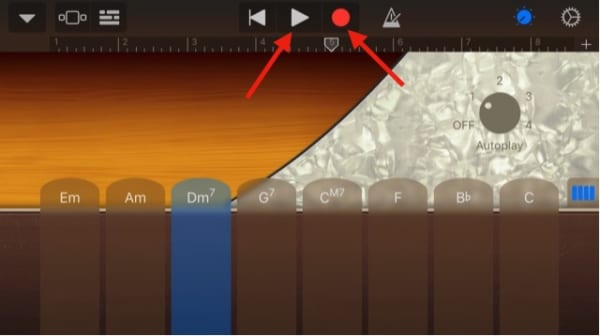
録音が終了したら画面上部の「トラック表示ボタン」を押して画面を切り替える。
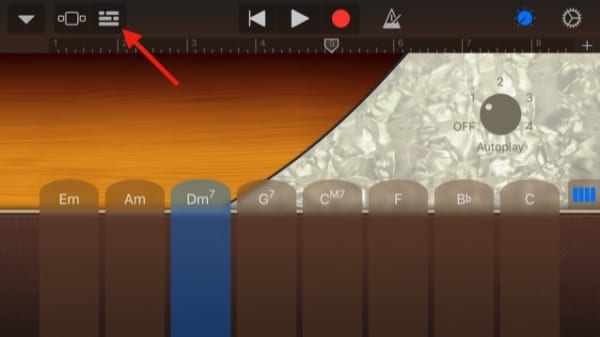
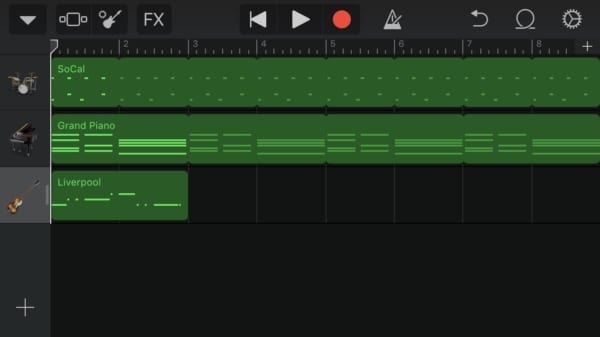
↑この画面上にベースのアイコンが現れ、そこに緑色の長方形(リージョン)ができていれば成功だ。
なお、録音したパターンは編集機能を使って調節することもできるので、「この音が変だな?」「ここを変えてみたい」という方は、リージョンを一度タップして「編集」を立ち上げよう。
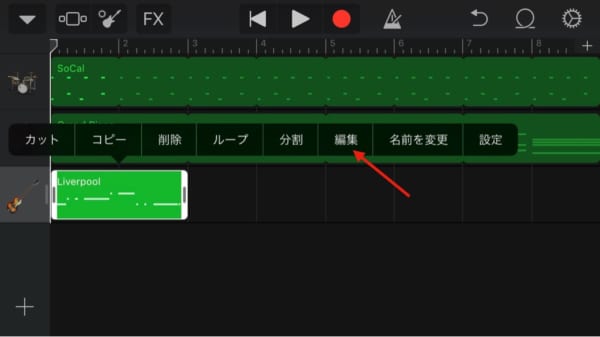
以下の編集画面では、打ち込まれた音程やタイミングを修正することができる。動かしたいバーを押しながら上下左右に動かせば簡単に調整することができる。なお、バーの長さを調節したい場合は左右いずれかの端を押しながら左右に動かせば調節可能となっている。
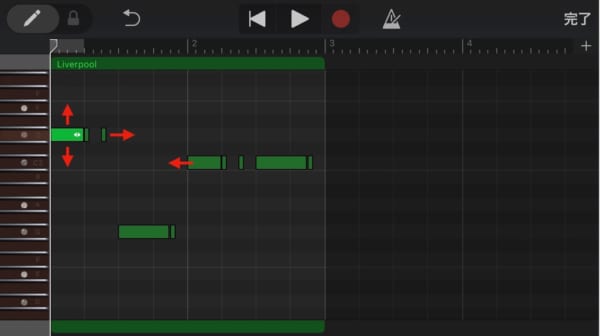
また、新たに音を加えたい場合は画面左上の「鉛筆マーク」を押しながら加えたい場所をタップするだけ。編集が終了したら画面右上の「完了」を押してメイン画面に戻る。
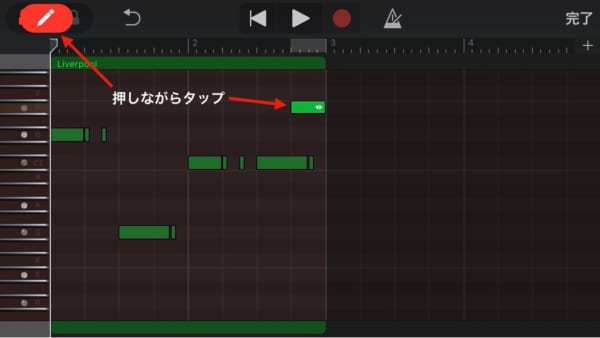
◆ ベースラインをループ再生(繰り返し再生)しよう
パターンが整ったら、このベースラインをループ再生(繰り返し再生)しよう。メイン画面上のベースのリージョンを一度タップし、「ループ」を選択。
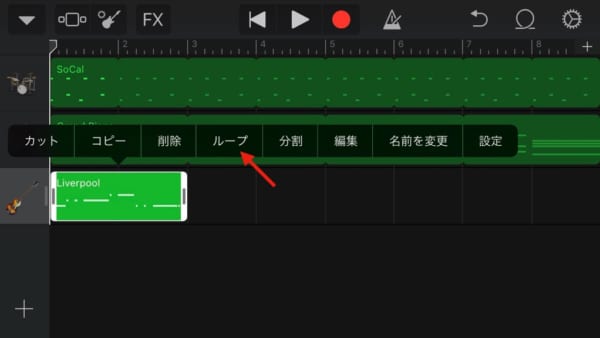
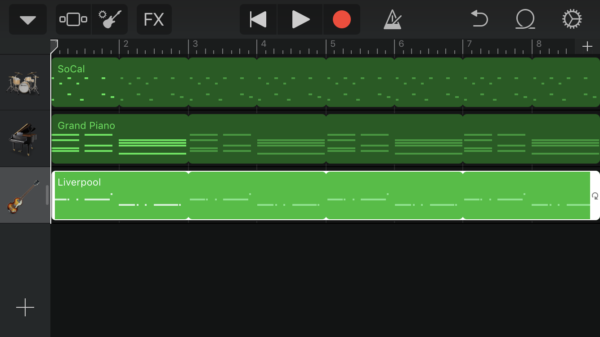
これで停止ボタンを押すまで、ベースラインが半永久的にループ再生される。
音色を切り替えよう
他の楽器同様、ベースも音色を変更することが可能だ。まずは画面左上の「ベース・マーク」をタップしてベースの画面に戻る。
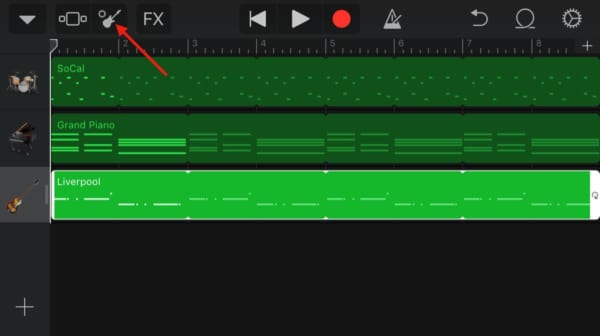
ベース画面が表示されたら、左上の「▼」マークをタップして「Liverpool(現在選択されている音源名)」をタップすると音源を選択する画面に切り替わる。
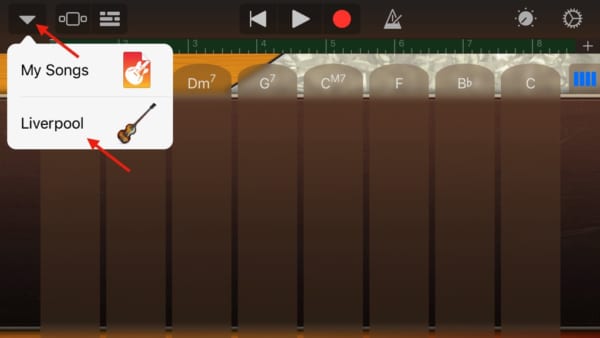
ここではエレキベースのほか、アコースティック・ベースやシンセ・ベースなど、9種類の音源を選択することができる。音色を切り替えて自分好みのベースを探してみよう。
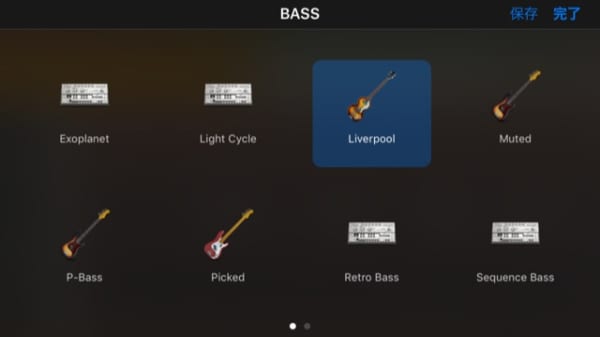
選択したら画面右上の「完了」をタップ。これで音源が切り替わる。
スケール・モードを使って自分で演奏
先ほどの「オートプレイ」を使用した自動演奏以外にも、自分で演奏してみたい人に向けた便利な機能がある。それが「Scale(スケール)」だ。
前回のピアノ編でも簡単に触れたが、このモードを使用すると指定した音階(スケール)のみを演奏することができ、音が外れることを防いでくれる。
※本来、曲(コード進行)に対して何のスケールで弾くかを理解している必要があるが、ここでは細かい説明は割愛し、「Dm7 → G7 → CM7」に対応できる「Cメジャー・スケール」で話を進めていく。
まずはベース画面右側にある「Smart Bass」のボタンをタップしてオートプレイをOFF。これで通常のベース画面に切り替わる。
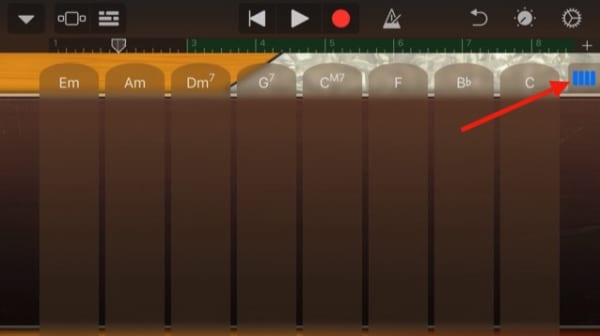
以下の画面が変わったら、右上にある「Scale」をタップ。
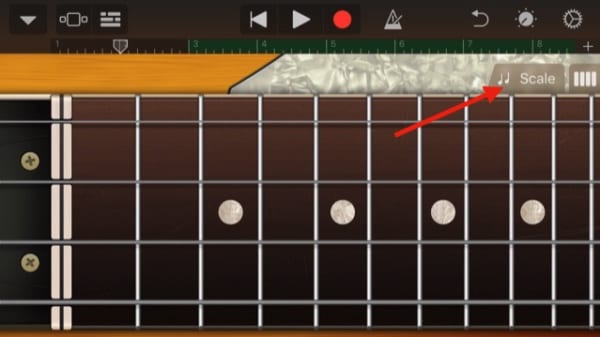
以下の画面のように、スケール(音階)の一覧が表示されるので、ここでは「メジャー」を選択。
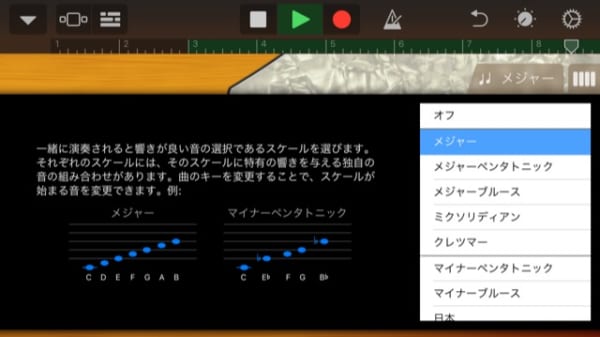
するとベース画面が以下のように切り替わる。これでCメジャー・スケールの音階のみが演奏できるようになった。
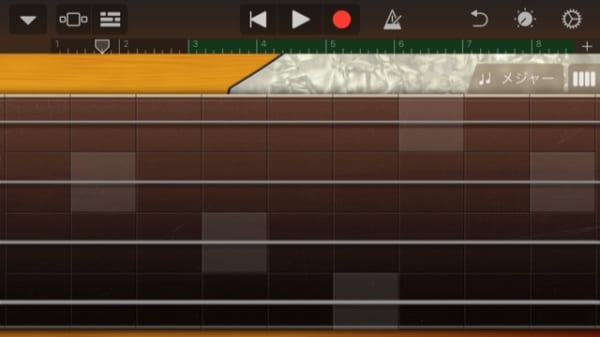
楽器演奏の心得が無い方にとってベースラインを弾くことは少々難易度が高いと思う。しかし、然るべき音階で「Scall」の機能を利用すれば、音程が大きく外れることはない。まずは“なんとなく”でも鳴らしてみて、ベーシスト気分を味わってみてはいかがだろうか。
ちなみに指板の色が薄い部分はコードの基本の音となる基音(ルート音)という。現在設定されている「“C”メジャー・スケール」では、「C(ド)」がルート音となる。
※C=ド D=レ E=ミ F=ファ G=ソ A=ラ B=シ
今回はここまで。次回は、ギターについて説明していく。